Après une récente mise à jour de Windows, de nombreux utilisateurs ont signalé que l’ouverture de Chrome déclenche l’ouverture des paramètres par défaut de l’application à chaque fois. Dans cet article, nous expliquerons pourquoi l’ouverture de Chrome ouvre les paramètres d’applications par défaut et comment nous pouvons y remédier. Le problème est devenu assez répandu chez certains utilisateurs de Windows après un correctif récent.
L’erreur semble se produire pour les utilisateurs après KB5026037 et KB5025221 sous Windows 10 et KB5025239 sous Windows 11. Le problème ne peut pas être résolu en réinstallant Chrome ou en réinitialisant les applications par défaut à leurs paramètres d’origine.
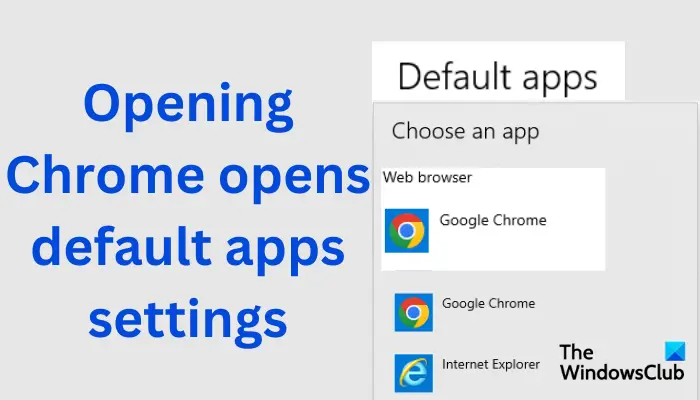
Pourquoi l’ouverture de Chrome ouvre-t-elle les paramètres des applications par défaut
La principale cause de l’ouverture des applications par défaut lorsque vous lancez Chrome sous Windows est le registre DefaultBrowserSettingEnabled activé sur votre PC. Une autre raison peut être lorsque vous avez activé les paramètres Définir Google Chrome comme navigateur par défaut dans le GPO. Lorsque ces deux paramètres sont activés, Chrome vérifie toujours s’il s’agit du navigateur par défaut lors du démarrage et il peut s’enregistrer automatiquement. Cela déclenchera l’ouverture des paramètres d’application par défaut lorsque vous lancerez Google Chrome sur votre ordinateur Windows.
Le correctif d’ouverture de Chrome ouvre les paramètres d’application par défaut
Windows et Google Chrome sont populaires et si un bogue les affecte, les utilisateurs pourraient être affectés dans leurs opérations quotidiennes. L’ouverture des paramètres par défaut lors du lancement de Chrome est un problème relativement nouveau et Windows ne l’a pas reconnu. Donc, en attendant que Microsoft résolve le problème, nous pouvons le résoudre nous-mêmes en suivant ces suggestions :
Définissez Chrome comme navigateur par défaut dans GPOTweak votre éditeur de registreDésinstallez les mises à jour de la base de connaissances à l’aide de l’invite de commandeVérifiez les mises à jour Chrome et Windows.
Examinons ces solutions une par une.
1] Définir Chrome comme navigateur par défaut dans GPO
Vous pouvez définir Chrome comme navigateur par défaut en utilisant l’éditeur de stratégie de groupe local ce qui peut résoudre le problème d’ouverture des paramètres par défaut lorsque vous lancez le navigateur.
Pour définir Chrome comme navigateur par défaut à l’aide de GPO, suivez les étapes ci-dessous :
Ouvrez votre Google Chrome et voyez si ouvre les paramètres d’application par défaut. Si le problème n’est pas résolu, essayez la solution suivante.
2] Ajustez votre éditeur de registre
Apporter quelques modifications dans l’éditeur de registre peut résoudre l’ouverture de Chrome ouvre les paramètres d’application par défaut. Sauvegardez toujours vos fichiers pour créer un point de restauration au cas où. Utilisez les étapes suivantes pour modifier les paramètres de votre navigateur dans l’Éditeur du Registre ;
Cela devrait fonctionner pour vous.
Malheureusement, dans certains cas, cette méthode est inefficace après le redémarrage de votre PC Windows. Pour contourner cela, vous pouvez utiliser un fichier de commandes chaque fois que vous souhaitez ouvrir Google Chrome.
3] Désinstallez les mises à jour de la base de connaissances à l’aide de l’invite de commande
Les correctifs d’avril 2023 obligent Chrome à ouvrir le fichier par défaut paramètres de l’application et nous devons résoudre ce problème. Vous pouvez désinstaller les mises à jour cumulatives de la base de connaissances telles que KB5025239 et KB5025221 à l’aide des paramètres de mise à jour, mais nous vous montrerons une méthode plus simple à l’aide de l’invite de commande. Donc, pour désinstaller les mises à jour cumulatives KB5025239 et KB5025221, suivez les étapes ci-dessous.
Votre PC redémarrera plusieurs fois et terminera le processus. Ouvrez votre Chrome et voyez si le problème est résolu.
4] Vérifiez les mises à jour de Chrome et de Windows
Étant donné que l’ouverture de Chrome ouvre les paramètres des applications par défaut après la mise à jour de Windows, nous pensons qu’il s’agit d’un bogue qui sera éventuellement corrigé en gardant votre Windows à jour. Si vous n’avez pas défini de mises à jour automatiques pour Windows, vous pouvez vérifier les mises à jour dans les paramètres de Windows Update et installer les mises à jour en attente. Vous pouvez également vérifier les mises à jour de Chrome et les installer. J’espère que quelqu’un a publié un correctif.
Nous espérons que quelque chose ici fonctionne pour vous
Lire : Impossible de définir Chrome comme navigateur par défaut dans Windows
Comment changer le navigateur par défaut dans Windows 11/10
Pour changer le navigateur par défaut sur Windows 11 et Windows 10, cliquez sur le bouton Démarrer et tapez applications par défaut. Sélectionnez Applications par défaut dans les résultats de la recherche. Naviguez et localisez l’option Navigateurs Web. Ici, cliquez sur votre navigateur par défaut et vous verrez une liste des navigateurs Web actuellement installés sur votre ordinateur. Vous pouvez sélectionner Microsoft Edge, Google Chrome, Mozilla Firefox, Brave, Vivaldi ou tout autre que vous souhaitez définir par défaut.
Pourquoi mon Chrome s’ouvre automatiquement dans Windows ?
Le La raison pour laquelle Chrome s’ouvre automatiquement est qu’il est autorisé à s’exécuter au démarrage. Ceci est rendu possible par le gestionnaire de démarrage de Windows. Si vous avez également configuré Chrome pour qu’il se lance immédiatement après le démarrage de votre ordinateur, il s’ouvrira automatiquement. Pour éviter cela, vous pouvez modifier les paramètres de démarrage de l’application. Vous pouvez également désactiver le paramètre”Reprendre là où vous vous étiez arrêté”.
